Win10如何开启休眠模式?(Win10系统开机、关机的电源管理位置看不到休眠功能了。下面百事网小编就给大家带来Win10开启休眠模式教程
休眠模式伤不伤硬盘?
只能告诉大家,每次休眠都会把内存里的东西存到硬盘上,你内存有多大,又用掉多少,这些都是浮动的,所以无法用是或否来回答大家。到底用不用还请自己判断咯!
1.点击Windows10系统【搜索图标】并在搜索框内输入“控制面板”并按回车。↓
2.在右上方【查看方式】选择大图标或小图标,并找到【电源选项】,单击【电源选项】。↓
3.找到左侧链接选项中的【选择电源按钮的功能】,并单击,如图:
4.找到【更改当前不可用的设置】单击,单击后向下找到【休眠】并勾选,最后保存修改,如图:
以上就是百事网系哦啊吧为大家带来的Win10开启休眠模式教程了。
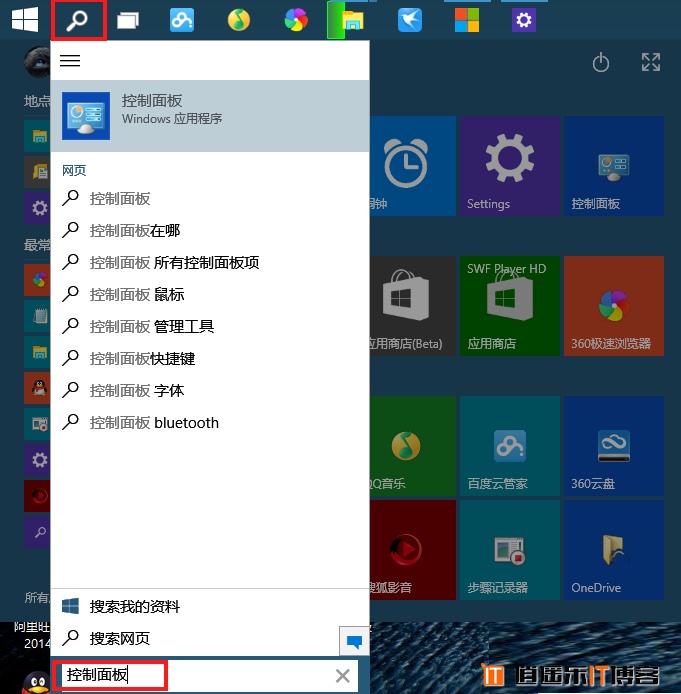
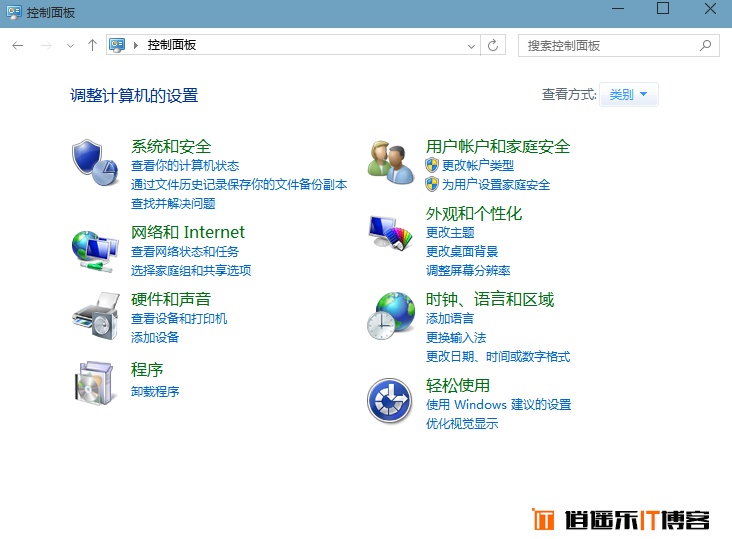
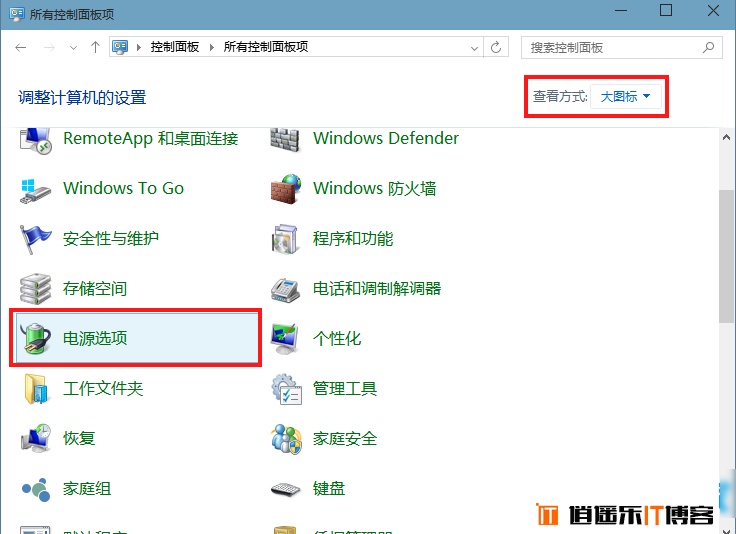
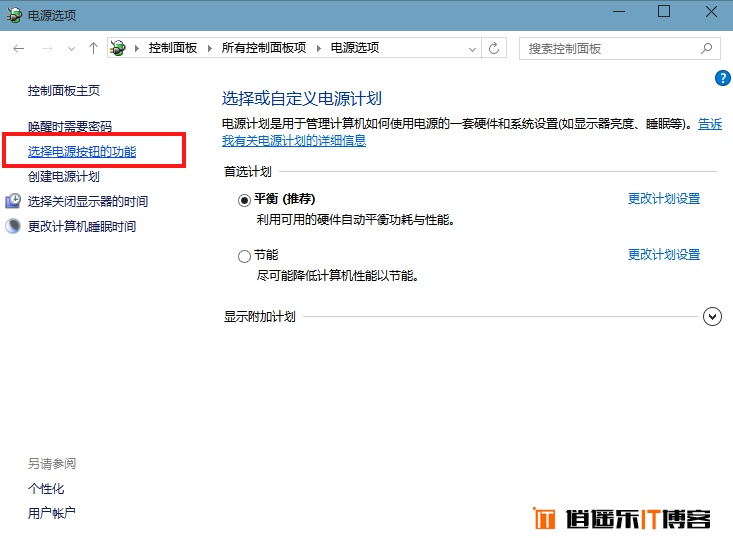
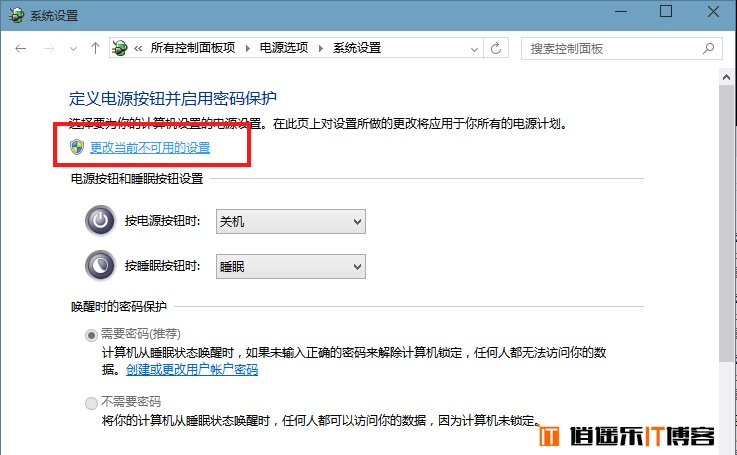
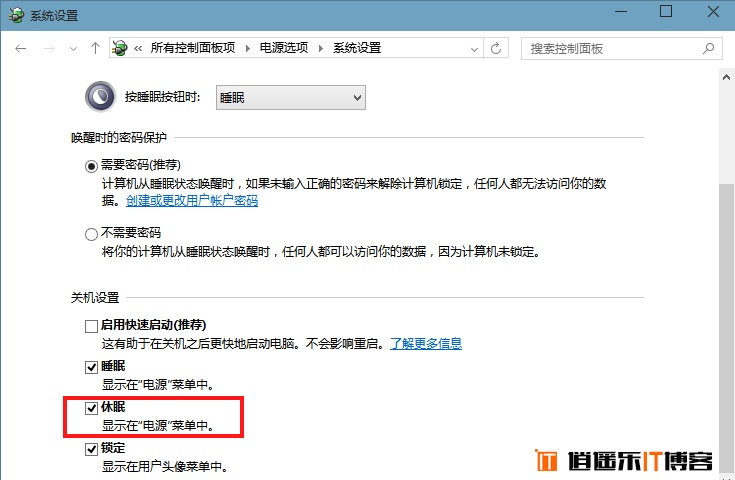






最新评论